iPhoneは手軽に綺麗な写真が撮れるので、カメラロールにはどんどん写真が溜まっていきますよね。
この写真を好きな順番で並べ替えたい、友達に写真を見せる時に見られたくない写真を移動させておきたいと思ったことはありませんか?
そんな問題を解決すべく、今回はiPhoneの写真の並び替え方法についてご紹介します。
バージョン:iPhone11、11Pro、11ProMax、XS、XS max、XRなど主要なiPhoneのiOS13なら対応しています。

要約ポイント
- iPhoneの写真アプリの写真データの並び替え方法
- iPhoneの写真アプリの並び替えをするには写真アルバムを作ってカスタマイズ
- iPhoneの写真アプリで使える便利な小技
iPhoneのカメラロールに入っている写真って好きな順番に並び替えできるの?

iPhoneのカメラロールは日付順(撮影順)に並んでおり、好きな順番に並び変えることはできません。
写真を思い通りの順番に並び変えたい方は以下の方法をお試しください。
iPhoneに入っている写真を好きな順に並べる方法はある?
iPhoneの写真を好きな順番に並び変えるには、カメラロール内では行うことができません
もし、写真の並び替えをしたい場合、アルバムを作成することが必要です。
新規作成したアルバム内でなら好きな順番に写真を並び変えることが可能です。
iPhoneアルバムって何?
iPhoneアルバムはiPhoneで撮影した写真や保存してある画像を、ひとまとめにする機能です。名前をつけて管理することができるので、「海に行った日の写真アルバム」や「こどもの誕生日のアルバム」のように、まとめることができます。
iPhoneアルバムでは、カメラロールから写真が移動しているわけではなく、消えたりはしませんが、カメラロールから写真を消してしまうとアルバムからも消えてしまいますので注意して下さい。
アルバムってどうやって作るの?並び替えのやり方は?
アルバムを作成する方法は、まずアルバムを作成してからその中に選択した写真を入れていく方法と、写真を選択してからその写真のみでアルバムを作成する方法の二通りがあります。
どちらでも好きな方で作成してください。
作成方法・並び替え方法は次の通りです。
方法1:アルバムの作成方法「アルバムから作る」
初めに先にアルバムを作成し、その中に選んだ写真を入れていく方法をご紹介します。
まずiPhoneの写真アプリを開き、左上にある+をタップします。
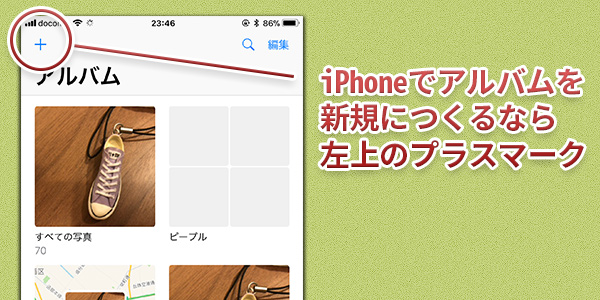
新規アルバム名の入力を求められますので、お好きな名前を入力し保存を押してください。
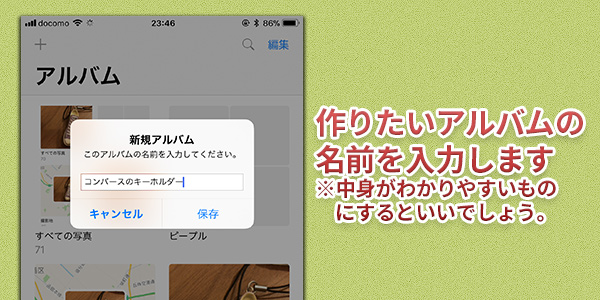
自動で新規アルバムの中に追加したい写真を選択する画面に移りますので、写真を選択後、完了を押します。
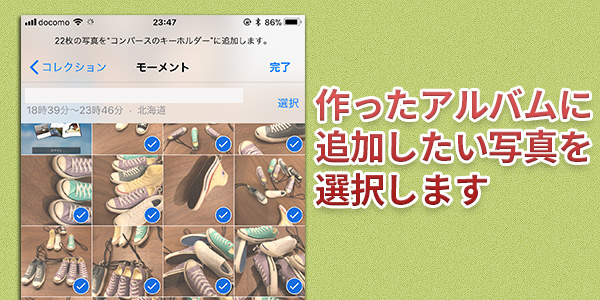
これで新規アルバムの完成です。
方法2:アルバムの作成方法「写真を選択してから作る」
次に写真を選択してからアルバムを作成する方法をご紹介します。
まず写真アプリを開き「写真」タブから右上の選択をタップし、新規アルバムに追加したい写真を選択します。
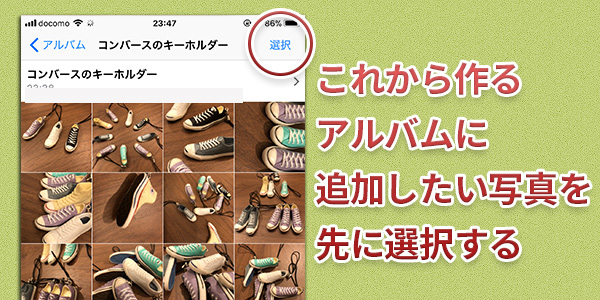
選択し終わったら画面下方中央にある追加をタップします。
アルバム選択画面が表示されますので、ここで新規アルバムを選択します。
アルバムの名前を入力し、保存を押したら新規アルバムの完成です。
アルバム内の写真を並び替える方法
新規作成したアルバム内の写真を並び変える方法は以下の通りです。
並べ替えしたい写真が入っているアルバムを開き、右上の選択をタップします。
選択状態のままで並び替えたい写真を長押しし、移動させたい位置まで持っていき指を離すと移動させることができます。

移動させた後に右上の完了をタップし、並び替え完了となります。
たとえば授業のノートなどの写真を撮影して、時系列じゃなくてページ順にしたいときなど助かりますね。
その他、iPhoneの写真アプリで使える便利な小技
iPhoneのカメラロールに写真がいっぱい入っていると、一番古い写真まで遡るのに時間がかかってしまいますよね。
そんな時に一瞬で一番古い写真まで移動する方法があります。
やり方はiPhoneの画面上部(ちょうど時間が表示されている辺り)をタップするだけです。
逆に最新の写真まで一瞬で移動するには、画面下方の「写真」や「アルバム」などのタブ名をタップします。
この方法を使うとスクロールする手間が省けますので、ぜひ試してみてくださいね。
まとめ
- iPhoneのカメラロール内の写真は並び替えできない
- 新規作成したアルバム内では写真の並び替えが可能
- 写真を並び替えするには選択画面で写真を長押ししたまま移動させる
- 最古の写真を表示するには画面上部を、最新の写真を表示するにはタブ名をタップする
イベントや、思い出ごとにアルバムを作成すると、写真を見返す際にとても便利です。
アルバムに追加した写真は、カメラロールの写真が二重に保存されているわけではありませんので、容量が増えてしまう心配はありません。
ぜひアルバム機能を活用して写真の整理をしてみてくださいね。





